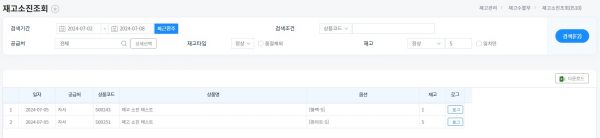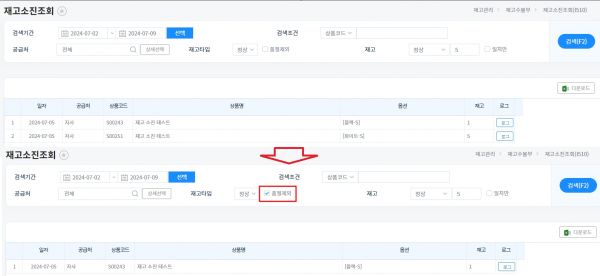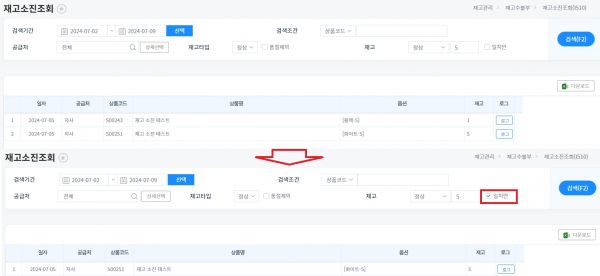"재고소진조회"의 두 판 사이의 차이
둘러보기로 이동
검색으로 이동
| (사용자 2명의 중간 판 38개는 보이지 않습니다) | |||
| 1번째 줄: | 1번째 줄: | ||
==<big>'''개요'''</big>== | ==<big>'''개요'''</big>== | ||
| − | <br> | + | <br>재고소진조회 메뉴에서는 검색 조건을 통해서 설정한 기간 및 특정 수량 이하로 소진된 재고 현황을 확인할 수 있습니다. |
| − | 재고소진조회 메뉴에서는 | ||
| − | |||
| − | |||
| − | |||
| − | |||
| − | |||
<div>__TOC__</div> | <div>__TOC__</div> | ||
<br> | <br> | ||
| 20번째 줄: | 14번째 줄: | ||
|- | |- | ||
| valign="top" | | | valign="top" | | ||
| − | '''[재고관리 > 재고조회 > | + | '''[재고관리 > 재고조회 > 재고소진조회]''' |
| − | 1. 다양한 검색 조건을 활용하여 | + | 1. 다양한 검색 조건을 활용하여 소진 된 상품을 조회할 수 있습니다. |
| − | || | + | || |
|} | |} | ||
| − | {|width="1400px" | + | {| width="1400px" |
|- | |- | ||
| valign=top| | | valign=top| | ||
| + | {| width="1400px" | ||
| + | |- | ||
| + | | valign="top" | | ||
{| class="wikitable" | {| class="wikitable" | ||
|+ | |+ | ||
!항목 | !항목 | ||
!설명 | !설명 | ||
| + | |- | ||
| + | |검색기간 | ||
| + | |상품을 검색할 기간설정이 가능합니다. | ||
| + | |- | ||
| + | |검색조건 | ||
| + | |상품코드, 상품명, 옵션 항목으로 설정이 가능합니다. | ||
|- | |- | ||
|공급처 | |공급처 | ||
| − | |공급처별 상품 검색이 가능합니다. 단일 공급처를 선택하여 검색할 수 있으며, | + | |공급처별 상품 검색이 가능합니다. 단일 공급처를 선택하여 검색할 수 있으며, |
<b>상세선택</b> 버튼을 통해 공급처를 다중 선택할 수 있습니다. | <b>상세선택</b> 버튼을 통해 공급처를 다중 선택할 수 있습니다. | ||
| + | {| class="wikitable" | ||
| + | !참조. [http://help.cloud.ezadmin.co.kr/index.php%3Ftitle=%ED%8C%90%EB%A7%A4%EC%B2%98,_%EA%B3%B5%EA%B8%89%EC%B2%98%EB%A5%BC_%EC%84%A0%ED%83%9D%ED%95%B4%EC%84%9C_%EA%B2%80%EC%83%89%ED%95%98%EA%B3%A0_%EC%8B%B6%EC%96%B4%EC%9A%94 판매처, 공급처를 선택해서 검색하고 싶어요] | ||
| + | |} | ||
| + | |- | ||
| + | |재고타입 | ||
| + | |정상 창고 / 불량 창고 설정이 가능합니다. | ||
| + | |- | ||
| + | |품절제외 | ||
| + | |품절 제외 체크시 품절 상태인 상품은 검색이 안됩니다. | ||
| + | |- | ||
| + | |재고 | ||
| + | |정상 창고 / 불량 창고 / 추가 창고 설정이 가능합니다. | ||
| + | 조회할 수량 입력이 가능 합니다. | ||
| + | |- | ||
| + | |일치만 | ||
| + | |일치만 선택시 조회할 수량과 일치한 상품만 검색이 됩니다. | ||
| + | |} | ||
| + | |[[파일:00000001.jpg|대체글=|섬네일|600x600픽셀|(확대하려면 클릭)]] | ||
| + | |} | ||
| + | |||
| + | |} | ||
| + | |} | ||
| + | |||
| + | == <big>'''step 2. 검색 결과 확인'''</big> == | ||
| + | {| width="1400px" | ||
| + | |- | ||
| + | | valign="top" | | ||
| + | {| width="1400px" | ||
| + | |- | ||
| + | | valign="top" | | ||
| + | 1. 검색기간, 창고, 수량 등으로 검색을 할 조건을 설정 합니다. | ||
| + | |||
| + | || [[파일:00008.jpg|대체글=|섬네일|600x600픽셀|(확대하려면 클릭)]] | ||
| + | |} | ||
| + | |||
| + | |||
| + | |||
| + | |||
| + | |||
| + | |||
| + | |||
| + | |||
| + | ---- | ||
| + | {| width="1400px" | ||
| + | |- | ||
| + | | valign="top" | | ||
| + | 2. 입력한 수량 보다 같거나 작은 재고(마이너스 재고포함) 상품이 리스트가 나오게 됩니다. | ||
| + | |||
| + | ex ) 수량에 5 를 입력시 | ||
| + | |||
| + | 5 ≤ 검색된 상품 재고 | ||
| + | |[[파일:000009.jpg|대체글=|섬네일|600x600픽셀|(확대하려면 클릭)]] | ||
| + | |} | ||
| + | |||
| + | |||
| + | |||
| + | |||
| + | |||
| + | |||
| + | === 품절제외 체크 후 검색 === | ||
| + | ---- | ||
| + | |||
| + | {| width="1400px" | ||
| + | 1. [ 품절제외 ] 항목 선택시에는 품절된 상품은 안나오게 됩니다. | ||
| + | |[[파일:0000011.jpg|대체글=|섬네일|600x600픽셀|(확대하려면 클릭)]] | ||
| + | |} | ||
| + | |||
| + | === 일치만 체크 후 검색 === | ||
| + | ---- | ||
| + | {| width="1400px" | ||
| + | |- | ||
| + | 1. [ 일치만 ] 항목 선택시에는 입력한 수량에 맞는 상품 리스트만 나오게 됩니다. | ||
| + | |||
| + | |||
| + | |||
| + | |||
| + | |[[파일:0000012.jpg|대체글=|섬네일|600x600픽셀|(확대하려면 클릭)]] | ||
| + | |} | ||
| + | |} | ||
| + | |||
| + | |||
| + | == '''관련 FAQ''' == | ||
| + | *[[판매처, 공급처를 선택해서 검색하고 싶어요]] | ||
2024년 7월 9일 (화) 05:45 기준 최신판
개요
재고소진조회 메뉴에서는 검색 조건을 통해서 설정한 기간 및 특정 수량 이하로 소진된 재고 현황을 확인할 수 있습니다.
step 1. 검색조건 설정하기
|
step 2. 검색 결과 확인
품절제외 체크 후 검색1. [ 품절제외 ] 항목 선택시에는 품절된 상품은 안나오게 됩니다. 일치만 체크 후 검색1. [ 일치만 ] 항목 선택시에는 입력한 수량에 맞는 상품 리스트만 나오게 됩니다. |